Lista de atividades
Esta tradução foi feita automaticamente. Para obter informações mais precisas, consulte a versão em inglês.
A lista de atividades exibe, por padrão, as atividades de hoje. Para selecionar um período diferente ou pesquisar e filtrar atividades por outros critérios, consulte a página Gerenciando atividades.
As atividades são ordenadas por padrão pelo horário de registro do evento, da mais recente para a mais antiga.
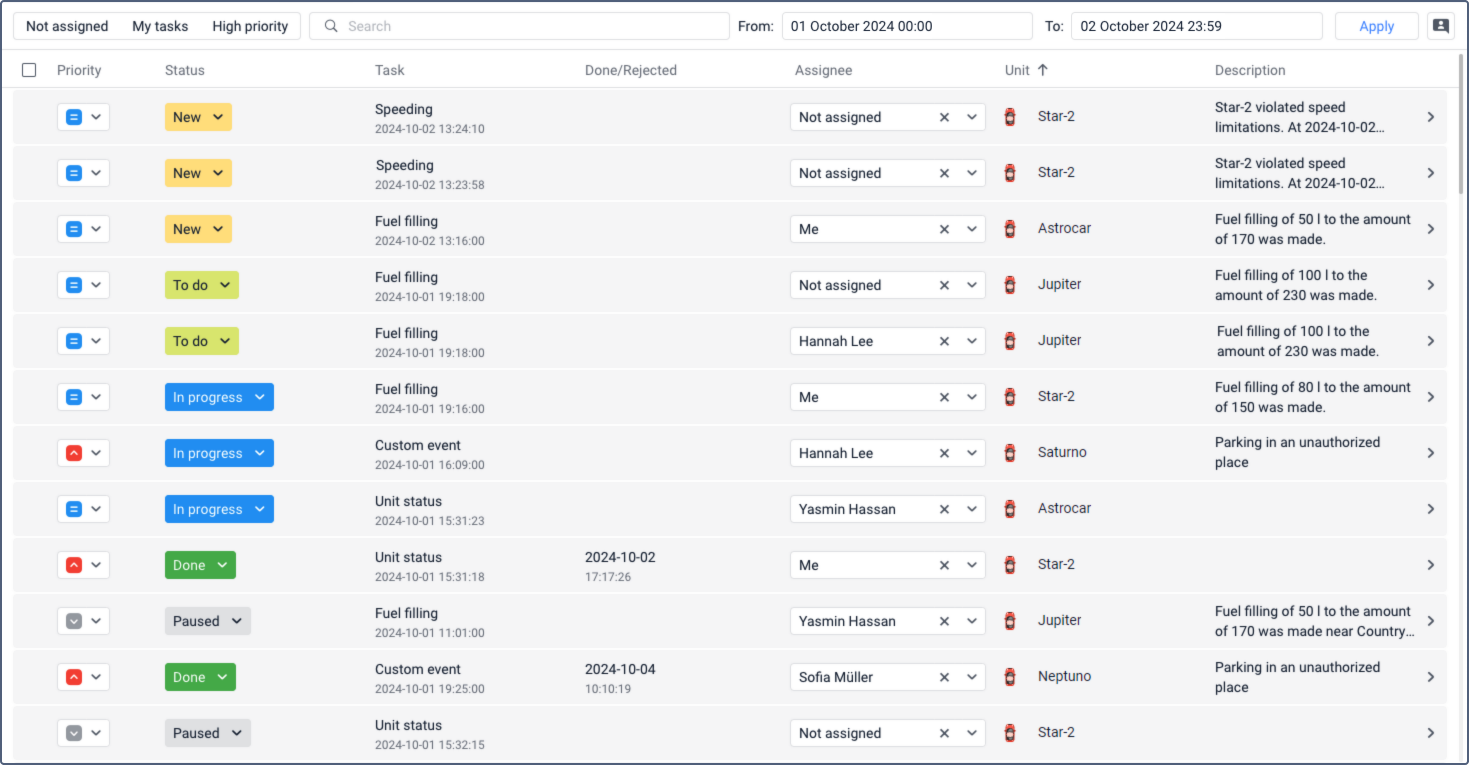
A lista de atividades é apresentada em uma tabela com as seguintes colunas:
| Coluna | Descrição |
|---|---|
Prioridade | A prioridade da atividade. Três opções estão disponíveis:
Você pode alterar a prioridade da atividade. Consulte Alterando a prioridade da atividade para obter mais informações. |
Status | O status da atividade. Seis opções estão disponíveis:
Você pode alterar o status da atividade. Veja Alterando o status da atividade para mais informações. |
Atividade | O nome da atividade. Se uma atividade for criada com base em um alerta acionado com a ação Registrar evento para unidade, o nome da atividade é o mesmo que o nome do alerta. Se a atividade for criada manualmente, seu nome corresponde ao seu tipo. Sob o nome da atividade, você pode ver a data e hora do registro do evento. |
Concluído/Recusado | A data e hora em que o status da atividade foi alterado para Concluído ou Recusado. Se uma atividade tiver um status diferente, nada é mostrado nesta coluna para ela. |
Responsável | O nome do funcionário ao qual a atividade está atribuída. Se você não tiver direitos de acesso para visualizar o nome dele, este campo mostra Usuário desconhecido. Leia sobre a atribuição de funcionários aqui. |
Unidade | O nome e ícone da unidade para a qual o evento é registrado. Aponte para o ícone para ver a dica de contexto da unidade. |
Descrição | A descrição do evento com base no qual a atividade foi criada. É retirada do texto do alerta ou especificada pelo usuário ao registrar o evento manualmente. |
Você pode ordenar os dados na tabela por qualquer coluna, exceto a coluna Descrição. Clique no cabeçalho da coluna para aplicar a ordem crescente. Clique novamente para aplicar a ordem decrescente. Um terceiro clique restaura a ordem padrão, com as atividades ordenadas pelo horário de registro do evento.
À esquerda da primeira coluna, há uma caixa de seleção para selecionar todas as atividades de uma vez. Ao marcá-la, você pode prosseguir para operações em lote. Leia mais sobre isso na página Gerenciando atividades.
Na tabela, você pode acessar as informações da atividade. Este recurso é descrito aqui.